win10系统禁止安装任何软件 如何设置Win10禁止安装软件
更新时间:2024-02-13 10:40:25作者:yang
Win10系统作为一款功能强大的操作系统,为用户提供了广泛的应用和软件选择,有时候我们可能希望限制某些用户在系统中安装软件的权限,以保护系统的稳定性和安全性。了解如何设置Win10禁止安装软件是非常重要的。本文将介绍一些简单而有效的方法,帮助您在Win10系统中实现禁止安装软件的目标。无论是家庭用户还是企业管理员,都可以根据自己的需求来选择适合的设置方式,从而更好地管理和保护系统。
Win10禁止安装软件方法
1、Win+R打开运行,在运行中输入gpedit.msc,打开组策略。
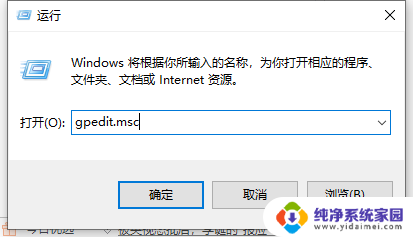
2、计算机配置-》Windows设置-》安全设置-》本地策略-》安全选项-》用户帐户控制。
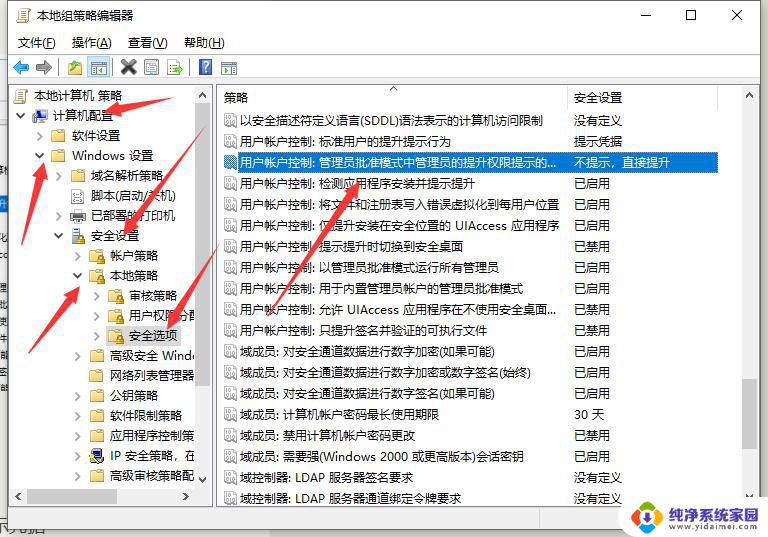
3、管理审批模式下管理员的提升提示行为-》修改成“提示凭据”。
以上就是Win10系统禁止安装任何软件的全部内容,如果您遇到这种情况,您可以按照以上方法解决,希望对大家有所帮助。
win10系统禁止安装任何软件 如何设置Win10禁止安装软件相关教程
- windows禁止安装任何软件 如何设置Win10禁止安装任何软件
- win10设置c盘禁止安装软件 如何禁止C盘安装任何软件
- 如何禁止windows安装软件 Win10如何禁止安装任何软件
- 怎么设置禁止软件安装 电脑如何设置禁止用户安装软件
- 电脑如何禁止安装软件 电脑如何设置禁止安装软件
- 如何禁止电脑安装任何软件 如何在电脑中设置禁止安装任何软件
- 电脑阻止自动安装软件 如何设置电脑禁止自动安装软件
- 电脑如何禁止下载软件 如何在电脑上禁止安装任何新软件
- win10禁止运行某一软件 如何使用组策略禁止安装指定软件
- 怎样禁止系统安装软件 禁止在Win10上安装任何第三方软件的方法
- win10怎么制作pe启动盘 如何制作win10PE启动盘
- win2012设置虚拟机 VMware虚拟机装系统教程
- win7安装系统后安装软件乱码蓝屏 win7系统安装软件中文乱码怎么办
- hp打印机扫描怎么安装 惠普打印机怎么连接电脑安装扫描软件
- 如何将win10安装win7 Win10下如何安装Win7双系统步骤
- 电脑上安装打印机驱动怎么安装 打印机驱动程序安装步骤